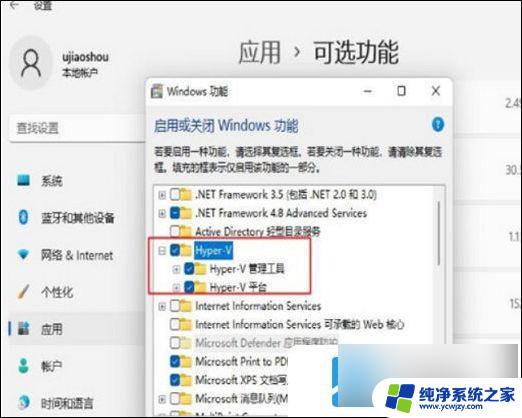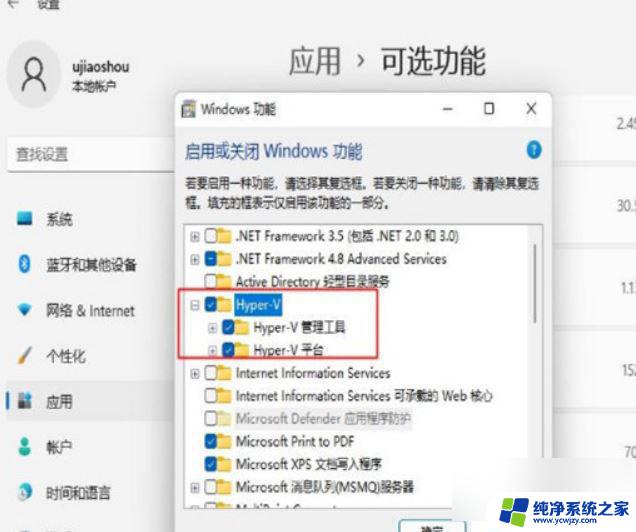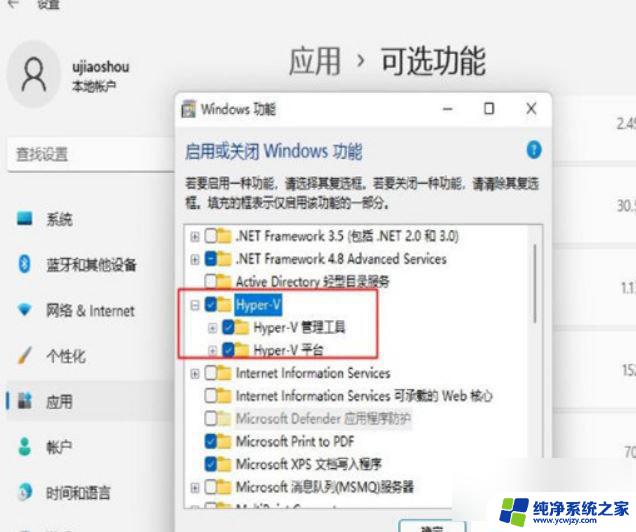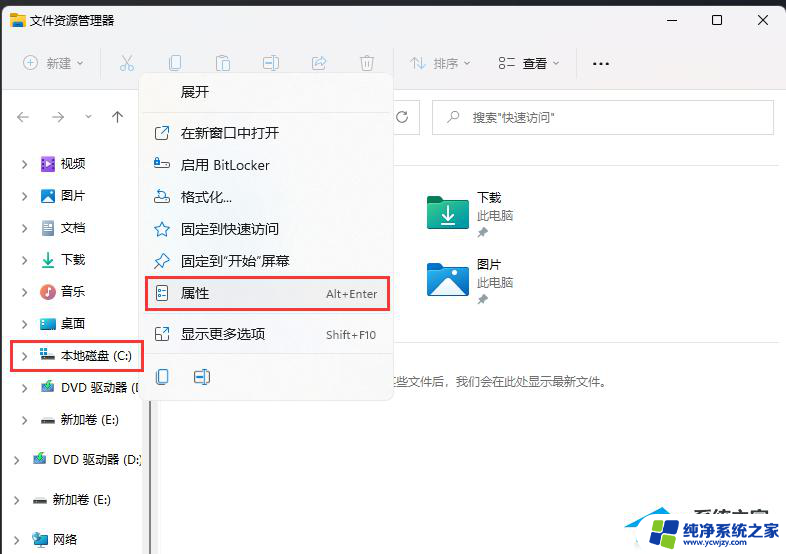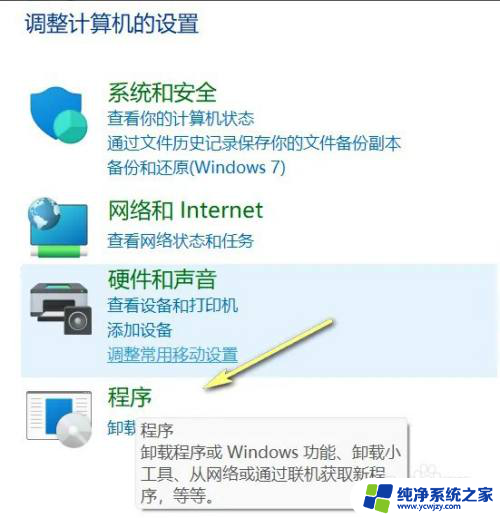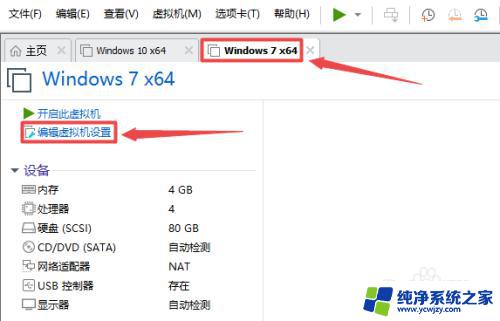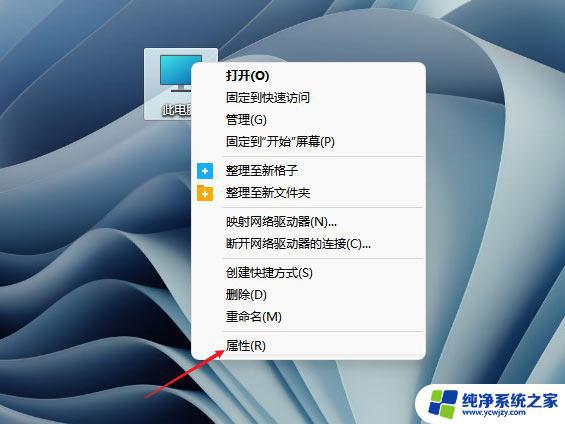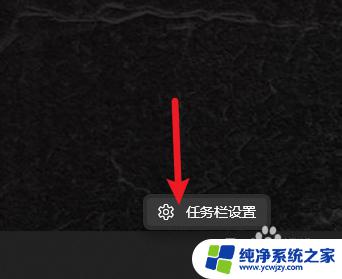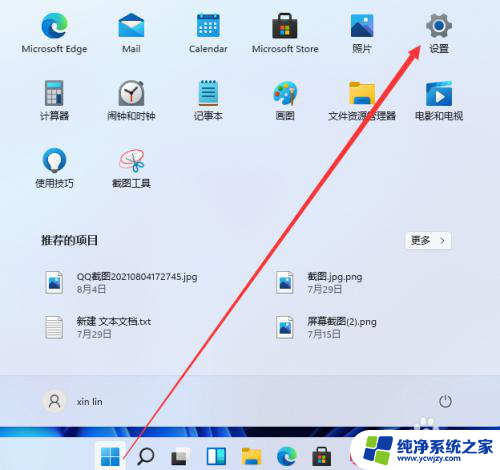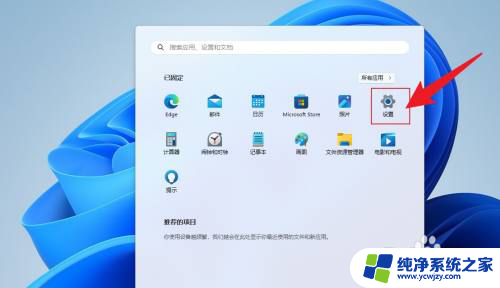win11虚拟机开机蓝屏
Win11虚拟机在开机过程中出现蓝屏问题是许多用户在使用过程中可能会遇到的困扰,蓝屏错误代码的出现往往让人感到焦虑和困惑,但其实通过一些简单的操作和方法,我们可以很容易地解决这个问题。本文将分享Win11虚拟机蓝屏重启的具体教程,帮助大家快速排除故障,让虚拟机顺利启动运行。
win11打开虚拟机就蓝屏重启怎么办:
方法一:Hyper-V方案。
1、打开控制面板-程序-启用或关闭Windows功能,可能你的电脑上发现没有Hyper-V。连vm也无法使用(如果你的打开有的话就如下图勾上,重启电脑即可),没有Hyper-V需要安装,可以转到下面1.2步骤安装。
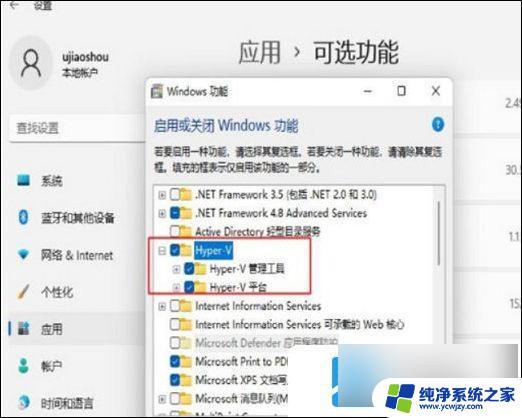
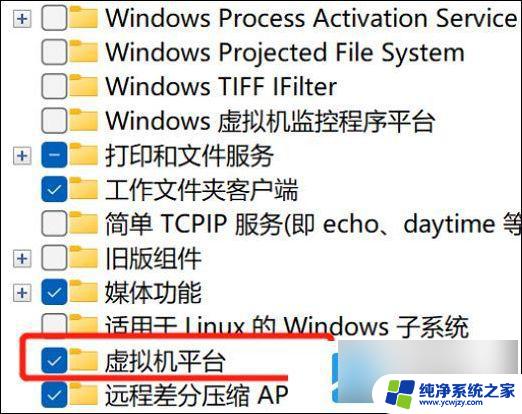
2、系统上安装Hyper-V,新建一个记事本,输入代码如下,然后把文件名及后缀修改为Hyper-V.cmd。
pushd “%~dp0”
dir /b %SystemRoot%\servicing\Packages\*Hyper-V*.mum >hyper-v.txt
for /f %%i in (‘findstr /i 。 hyper-v.txt 2^>nul’) do dism /online /norestart /add-package:“%SystemRoot%\servicing\Packages\%%i”
del hyper-v.txt
Dism /online /enable-feature /featurename:Microsoft-Hyper-V-All /LimitAccess /ALL
3、右键使用管理员方式运行,重启后电脑即可发现已安装好。
方法二:禁用 Device Guard(系统:win11)。
1、直接到注册表找,调出注册表的命令是 regedit。
2、打开运行,输入regedit,调出注册表 找到 Device Guard,将默认值改为 0,如图所示。
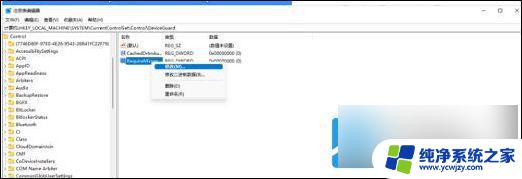
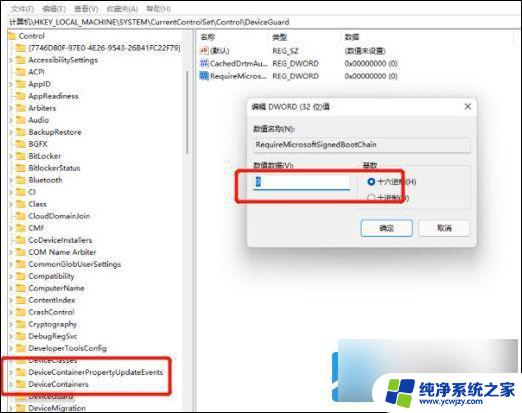
方法三:升级虚拟机VMware pro的版本。
因为15版本的bug修复后发布了16 更新即可!
方法四:修改配置。
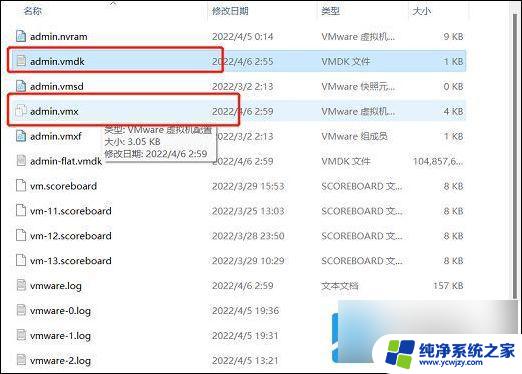
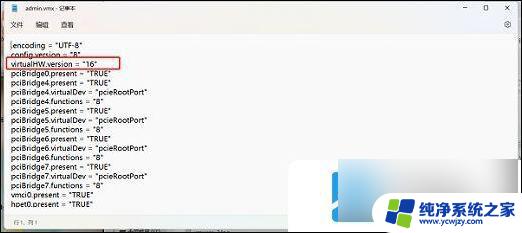
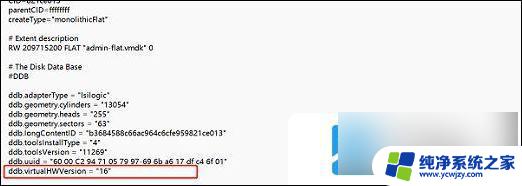
最后重新启动完成。
以上是win11虚拟机开机蓝屏的全部内容,如果你遇到这种问题,可以尝试按照我的方法来解决,希望对大家有所帮助。